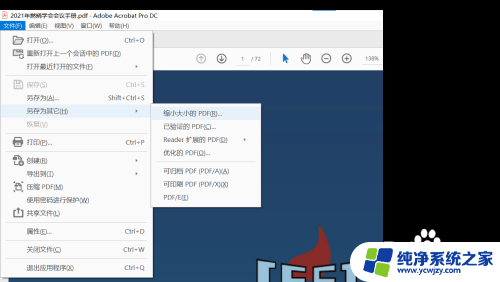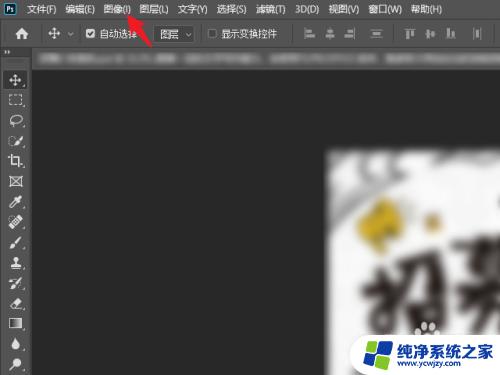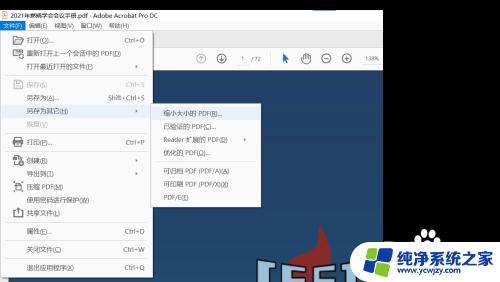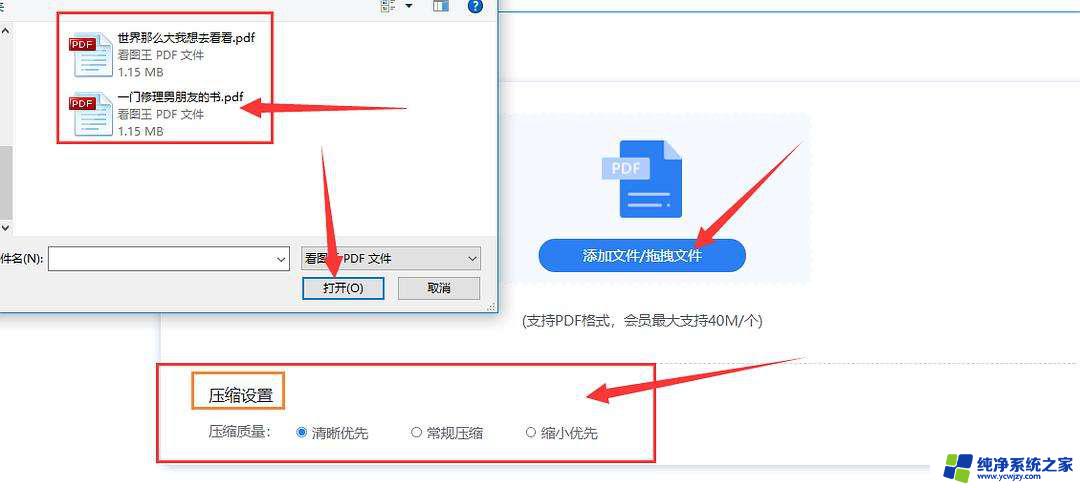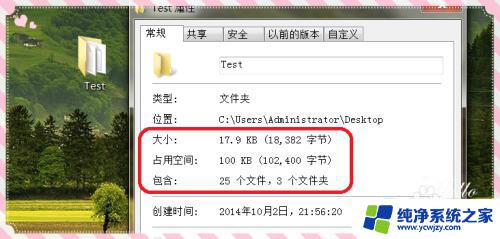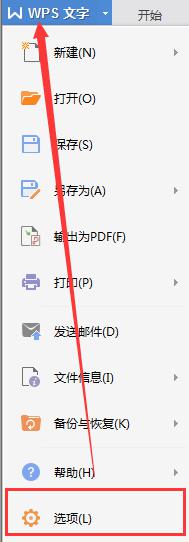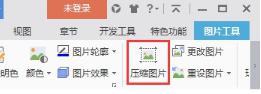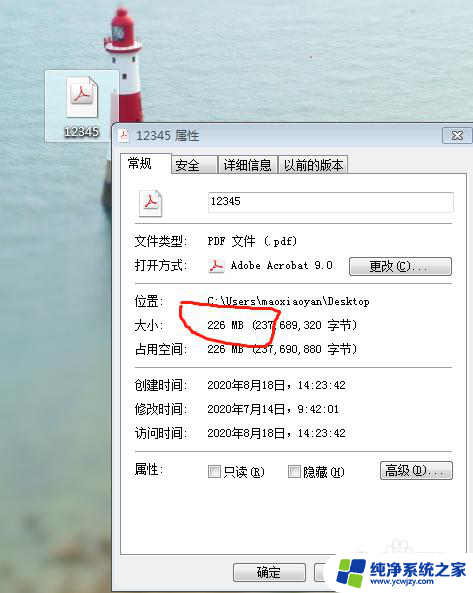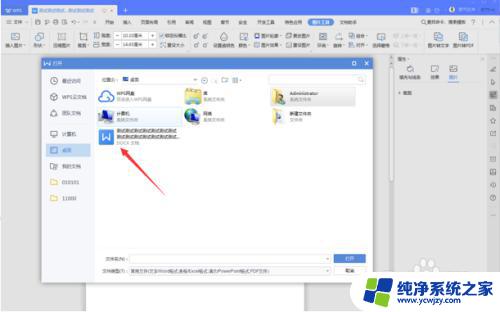wps怎么压缩pdf文件大小 WPS如何压缩PDF文件大小
更新时间:2023-12-27 17:45:58作者:yang
如今电子文档已成为我们工作和学习中必不可少的一部分,由于PDF文件大小的限制,有时候我们可能会遇到无法上传或发送的问题。针对这一问题,WPS提供了一种简便高效的方法来压缩PDF文件大小,使其更加便于传输和存储。无论是缩小图片的分辨率、压缩文字的质量,还是删除无效的标签,WPS都能够帮助我们轻松地减小PDF文件的体积,提高工作效率。接下来让我们来详细了解一下WPS如何实现PDF文件大小的压缩。
方法如下:
1.首先打开WPS表格,新建一个文件。如图所示。
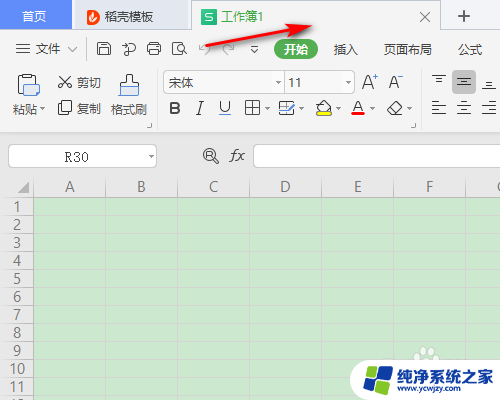
2.然后点击特色应用,如图所示。
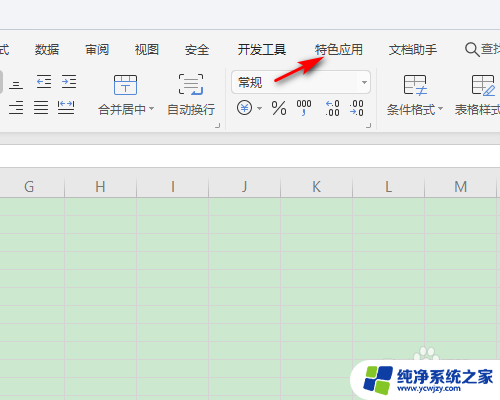
3.然后点击更多应用,如图所示。
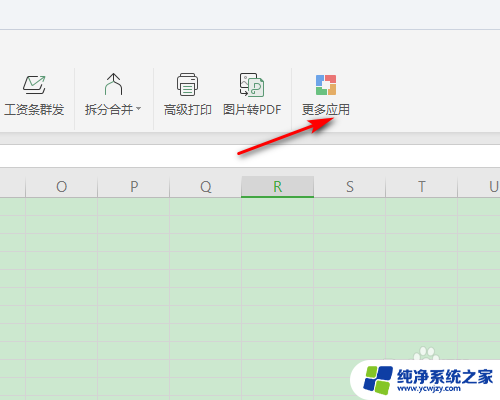
4.然后点击PDF压缩,如图所示。
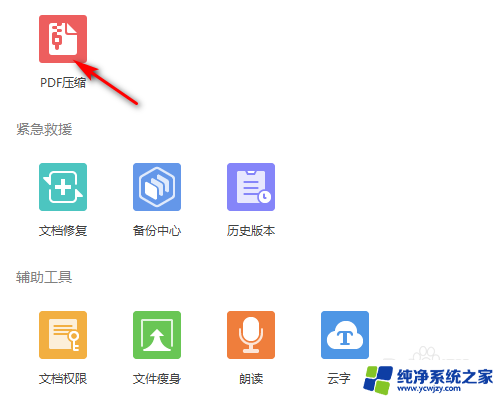
5.然后拖拽PDF文件到此区域,如图所示。
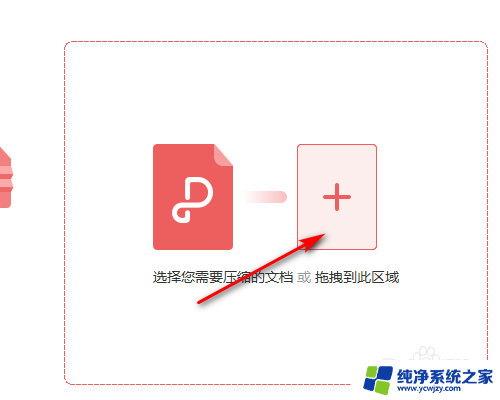
6.最后点击开始压缩即可,如图四是。
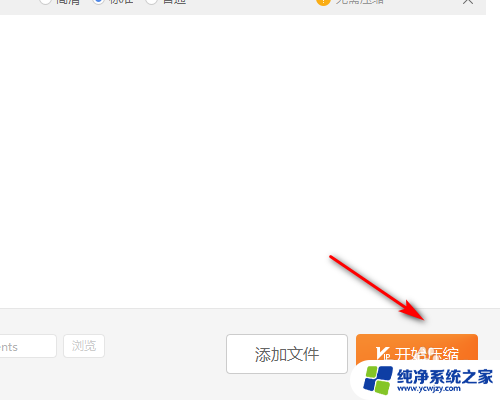
以上就是wps如何压缩PDF文件大小的全部内容,如果还有不清楚的地方,您可以按照我的方法进行操作,希望对大家有所帮助。